一. MinGW安装
MinGW(Minimalist GNU For Windows)是个精简的Windows平台C/C++、ADA及Fortran编译器,相比Cygwin而言,体积要小很多,使用较为方便。
MinGW最大的特点就是编译出来的可执行文件能够独立在Windows上运行。
MinGW的组成:
- 编译器(支持C、C++、ADA和Fortran)
- GNU工具
- mingw-get(用于Windows平台安装和部署MinGW和MSYS的命令行安装器)
- mingw-get-inst(用于GUI打包)
1.1. 下载
MinGW官方网址:http://www.mingw.org/

点击“Download Installer”后会跳转到Sourceforge页面进行下载,也可以直接打开:MinGW - Minimalist GNU for Windows download | SourceForge.net

之后,会下载一个名为mingw-get-setup.exe的安装文件。
1.2. 安装下载器
运行刚刚下载的安装程序,看到如下界面:
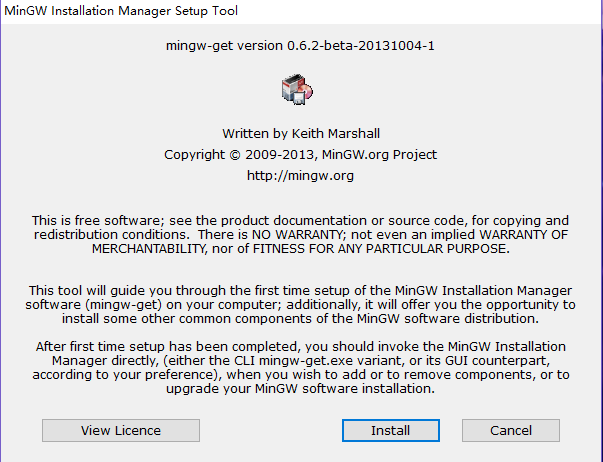
点击“Install”,进入下面这个界面:

选择安装路径
默认安装路径为C:\MinGW,我习惯安装在D盘下,点击“Change”修改路径如下:

点"Continue"继续。

安装过程
安装完成后,桌面出现这样一个图标。

安装器
这只是个安装器,需要在线下载真正的安装内容,所以速度不会快。
1.3. 选择安装组件
运行安装程序,有的版本在安装之后会自动运行,看到下面这个界面:

选择安装组件
选择需要安装的组件,右键选择“Mark for Installation”,之后选择"Installation -> Apply Changes”。
1.4. GCC/G++
这里推荐安装的是GCC与G++组件,选择组件

先选择左边的"MinGW Base System"选项,之后再右边找到gcc与g++。
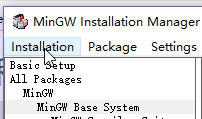
之后点击菜单栏中的“Installation”进行安装。下载一会之后会提示:

注意:在安装程序中,复选框为绿色表示已经安装的项目,复选框为白色表示没有安装的项目。因此如果需要删除,只需要在绿色复选框右键后选择“Mark for removal”即可。
1.5 设置MinGW环境变量
系统环境变量新建一个MinGW变量,将刚才的安装路径放进去,PATH 中也添加一下这个路径加\bin。
二、VSCODE
2.1 安装VSCODE
略。
2.2 VSCODE插件
安装以下插件:
C/C++
C/C++ Extension Pack
CMake
CMake Tools
2.3 创建CMake项目
新建一个文件夹,用VSCODE打开;在里面建一个test.cpp文件;
然后ctrl+shitf+p, 输入cmake:q
选择快速入门

在选择要使用的编译器

之后给工程起个名,点击回车就会生成一个默认的CMakeLists文件:

2.4 编译
一种是打开终端自己用指令编译,另一种是使用VSCODE的编译快捷键:

最下面这里,其中 第一项(那个圈叉和那个感叹三角),是错误提示;
第二项(圆圈叹号CMake),这个是当前选中工程的编译属性,debug/release等等l
第三项(两个交叉扳手) 这个是选择的编译器;
第四项(齿轮),这个就是编译键,点击这个就会编译所选的工程;
第五项([all]),这个是你当前选中要编译的工程,如果一个解决方案里有很多工程,通过点击这个切换;
第六项(爬虫),这个是运行当前工程;
第七项(三角),在终端里运行;
第八项(烧杯),单元测试;
























 3101
3101











 被折叠的 条评论
为什么被折叠?
被折叠的 条评论
为什么被折叠?








